Si usa mucho su correo electrónico, existe una gran posibilidad de que haya encontrado una situación en la que deseaba cancelar el envío de un correo electrónico. Es posible que haya enviado un correo electrónico al destinatario equivocado, se olvidó de incluir un archivo adjunto o el correo electrónico tenía ciertos errores tipográficos. Afortunadamente, varios clientes de correo electrónico te permiten recuperar o anular el envío de un correo electrónico; por supuesto, hay un límite de tiempo para eso.
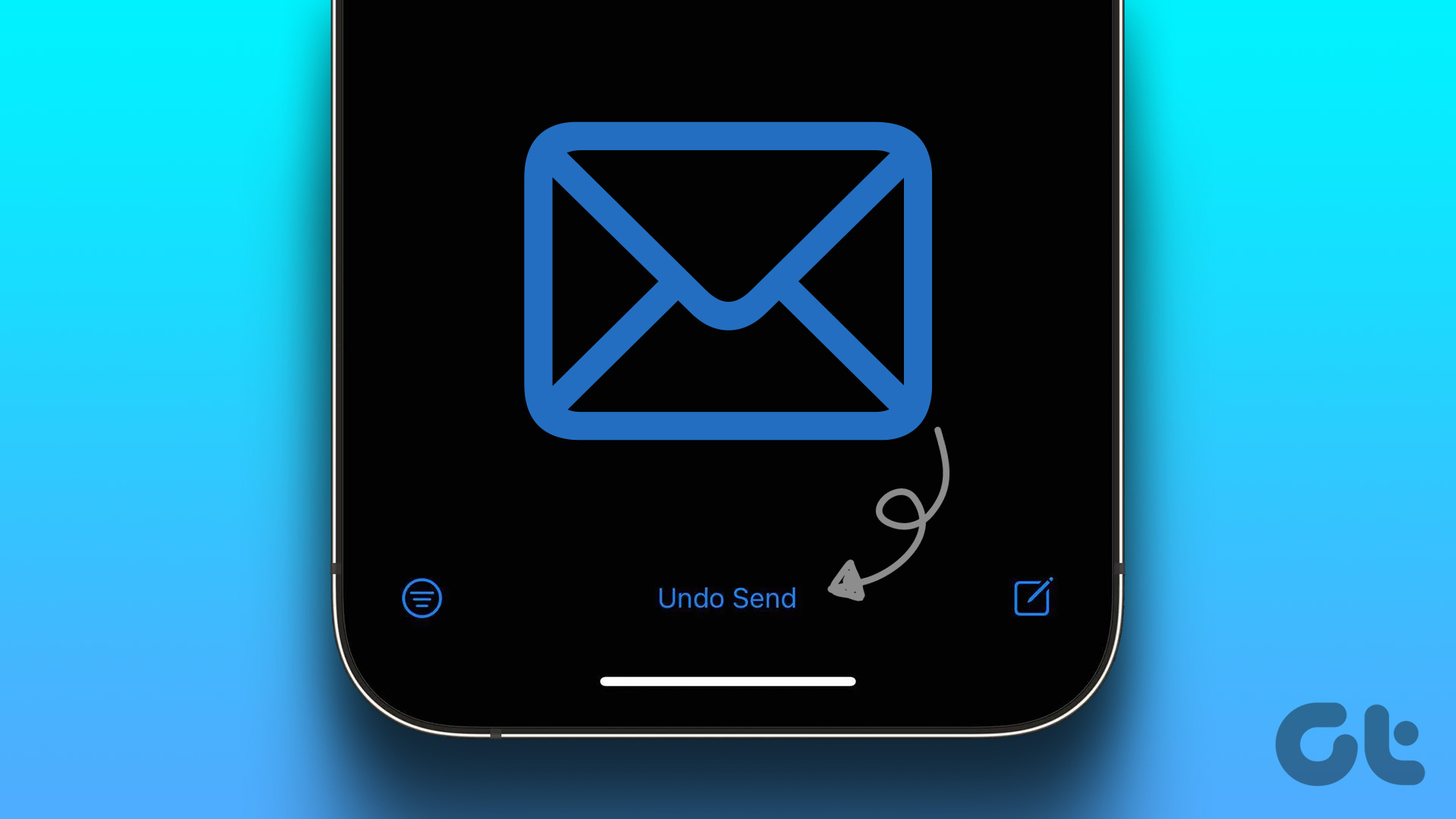
La mayoría de los clientes de correo electrónico tienen aplicaciones que facilitan a los usuarios enviar y recibir correos electrónicos en sus dispositivos. Si usa un iPhone, así es como puede anular el envío de un correo electrónico en las aplicaciones Apple Mail, Gmail y Outlook.
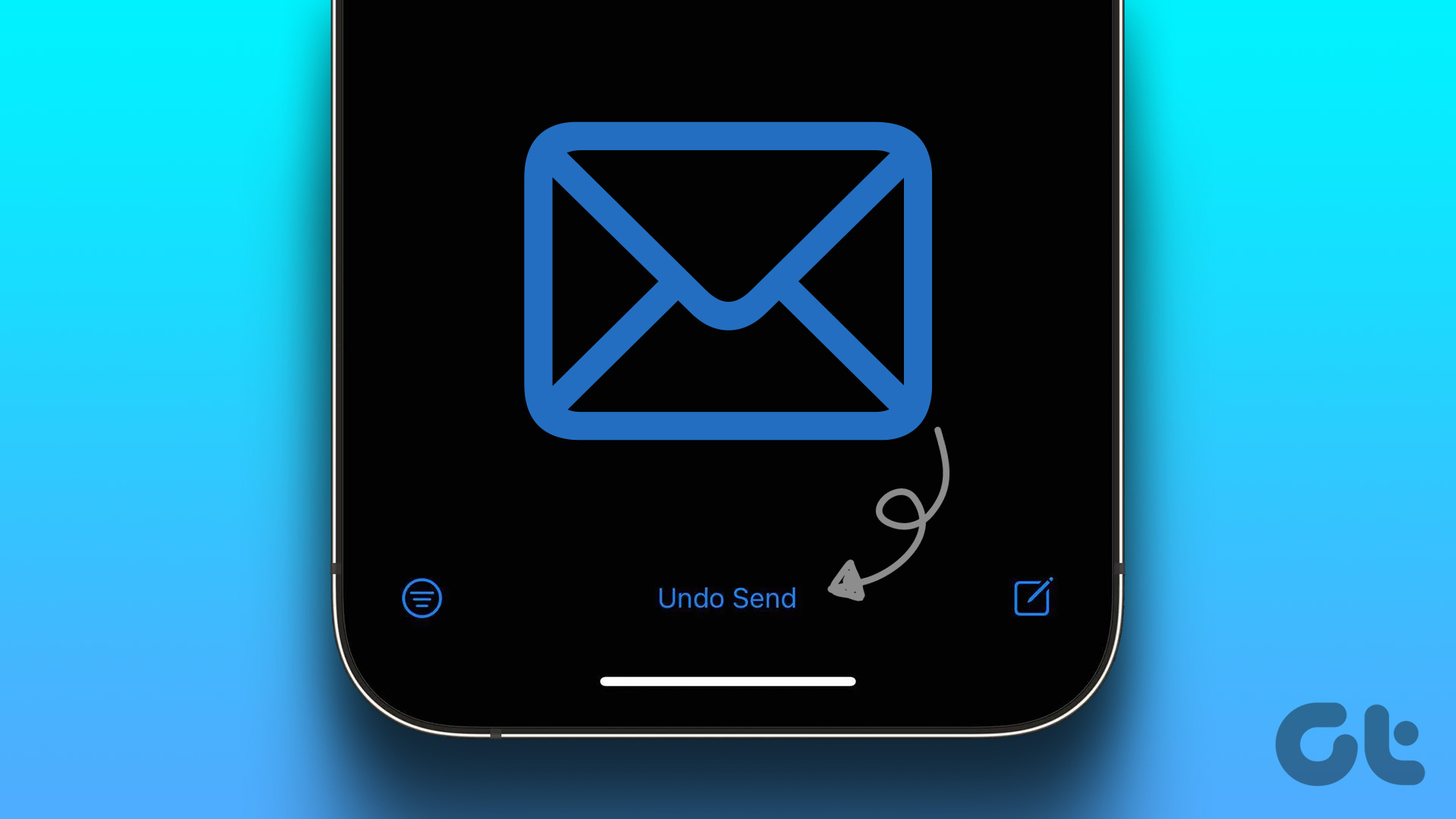
Cómo cancelar el envío de un correo electrónico en Apple Mail para iPhone
Cuando recibes tu iPhone, viene con la aplicación Apple Mail ya instalada. Con la aplicación Apple Mail, puede iniciar sesión en diferentes cuentas de correo electrónico, incluidas Gmail y Outlook. Sin embargo, para anular el envío de un correo electrónico con la aplicación Apple Mail, debe asegurarse de que su iPhone funcione con al menos iOS 16. Si su dispositivo tiene iOS 16 o superior, puede anular el envío de un correo electrónico con Apple Mail.
Paso 1: en la pantalla de inicio de su iPhone, toque la aplicación Apple Mail.
Paso 2: toca la cuenta de correo electrónico desde el que desea enviar un correo electrónico.
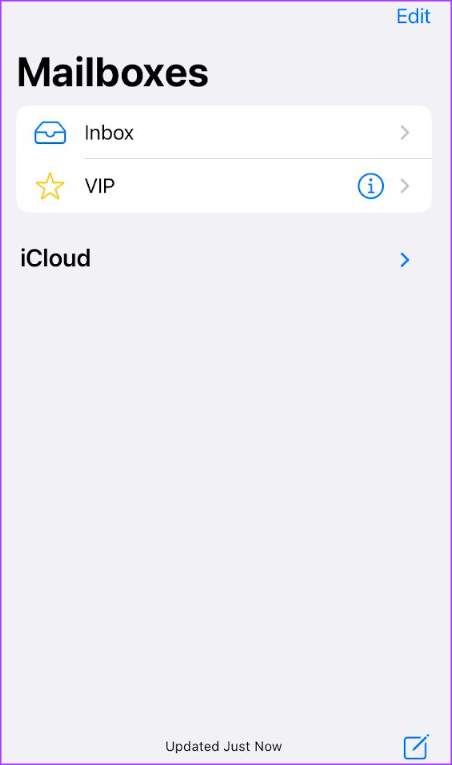
Paso 3: En la parte inferior derecha de la pantalla, toca el icono Redactar.
Paso 4: Ingrese los detalles de su correo electrónico, incluidos el destinatario, el asunto y un d cuerpo del correo electrónico.
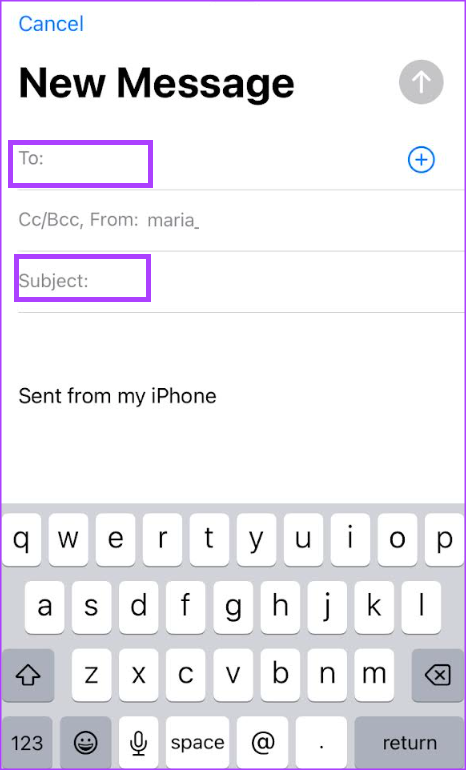
Paso 5: toca la flecha azul hacia arriba en la esquina superior derecha para enviar el correo electrónico.
Después de tocar el botón de enviar, en la parte inferior de su Bandeja de entrada, debería ver el mensaje Deshacer envío en azul. Tenga en cuenta que este botón Deshacer envío aparecerá solo durante 10 segundos.
Paso 6: Toque el mensaje Deshacer envío y esto evitará que se envíe el correo electrónico.
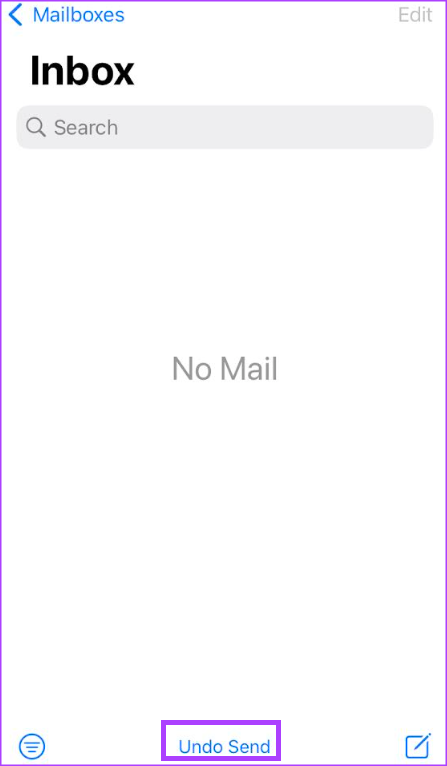
Paso 7: Realice los cambios que desee en el correo electrónico, luego presione la flecha azul hacia arriba en la parte superior derecha de la pantalla para enviar el correo electrónico nuevamente.
Si el botón Deshacer envío no se usa en 10 segundos, ya no podrá cancelar el envío de su correo electrónico. Si desea tener más tiempo para usar la función Deshacer envío, debe actualizar la configuración de su iPhone.
Cómo aumentar el intervalo de tiempo de Deshacer envío en Apple Mail para iPhone
Para aumentar el intervalo de tiempo de deshacer envío, esto es lo que debe hacer:
Paso 1: en la pantalla de inicio de su iPhone, toque la aplicación Configuración.
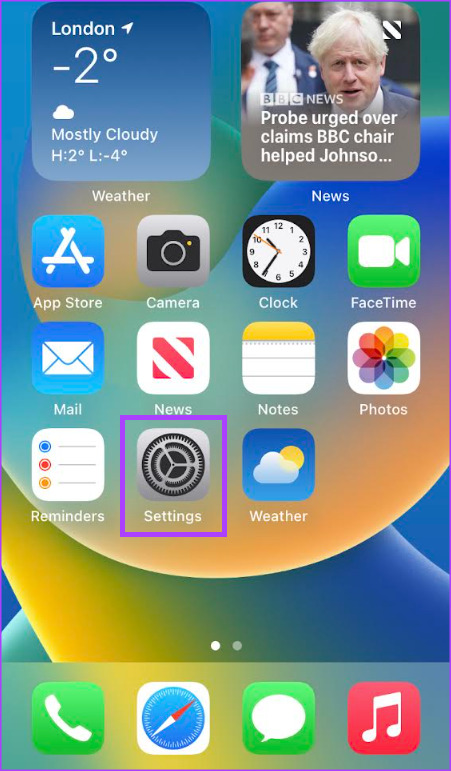
Paso 2: desplácese hacia abajo en Configuración y toque la opción Correo.
Paso 3: desplácese hasta en la parte inferior de Configuración de correo y toque la opción Deshacer envío retrasado.
Paso 4: Elige su intervalo de retraso preferido de 10, 20 y 30 segundos.
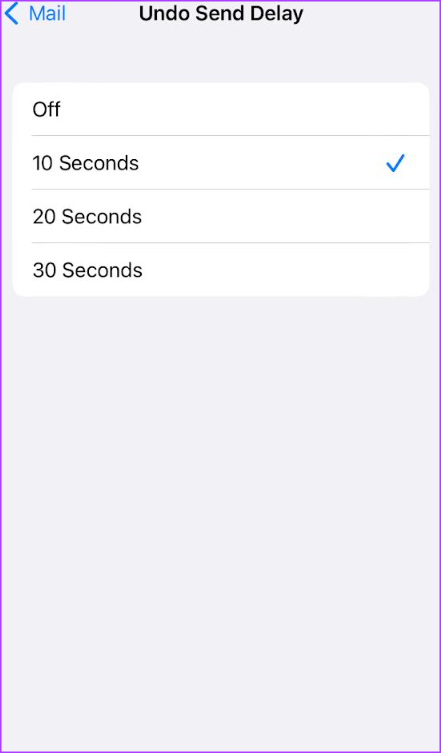
Cómo anular el envío de un correo electrónico en Gmail para iPhone
Si usa principalmente la aplicación Gmail en su iPhone para enviar correos electrónicos, también puede anular el envío de un correo electrónico desde él. Así es como se hace:
Paso 1: en la pantalla de inicio de su iPhone, toque la aplicación Gmail.
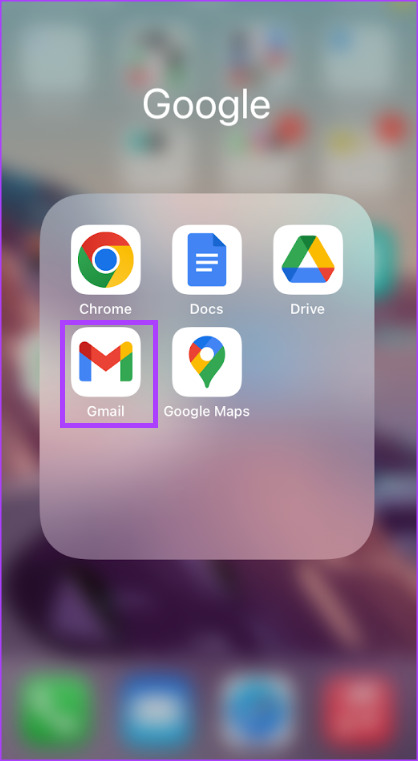
Paso 2: toca el botón Redactar en la parte inferior derecha de la pantalla.
Paso 3: Ingrese los detalles de su correo electrónico, incluidos el destinatario, el asunto y el cuerpo del correo electrónico.

Paso 4: toca la flecha azul hacia la derecha en la parte superior derecha de la pantalla para envíe el correo electrónico.
Después de tocar el botón Enviar, en la parte inferior de su bandeja de entrada, debería ver el botón Deshacer en azul.
Paso 5: Toque el botón Deshacer y esto evitará que se envíe el correo electrónico.
Paso 6: Realice los cambios que desee en el correo electrónico, luego presione la flecha azul hacia la derecha en la esquina superior derecha para enviar el correo electrónico nuevamente.
Cómo aumentar el intervalo de tiempo para deshacer el envío en Gmail para iPhone
En Gmail, los usuarios puede aumentar el intervalo de tiempo durante el cual está disponible la función Deshacer envío. Los intervalos de tiempo disponibles son 5, 10, 20 y 30 segundos. Sin embargo, aumentar el intervalo de tiempo solo está disponible en la aplicación de escritorio y no en la aplicación para iPhone.
Deshacer el envío de un correo electrónico en Outlook para iPhone
La opción para cancelar el envío de un correo electrónico en Outlook no está t disponible para aplicaciones móviles todavía. Sin embargo, los usuarios pueden usar Outlook para escritorio o Outlook para web para anular el envío o recuperar correos electrónicos.
Anular el envío de correos electrónicos con un límite de tiempo
Si bien el iPhone es compatible con una variedad de aplicaciones de correo electrónico, solo algunos de ellos ofrecen la posibilidad de cancelar el envío de un correo electrónico. Dependiendo de eso, puede establecer el tiempo de demora y evitar cualquier tipo de vergüenza o error. Si no está seguro del contenido, siempre puede programar el correo electrónico para una fecha posterior. Las aplicaciones Gmail, Outlook y Apple Mail te permiten programar correos electrónicos en iPhone fácilmente.